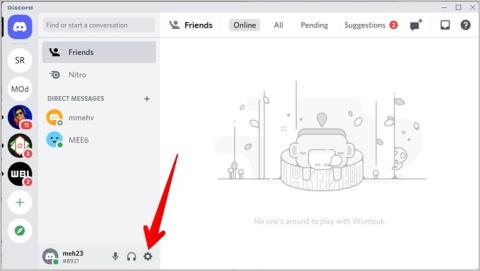Os planos de fundo de vídeo podem ser usados para ocultar seu plano de fundo real ou para adicionar um elemento divertido à sua experiência de videochamada. Aplicativos como Zoom , Google Meet e Microsoft Teams têm planos de fundo virtuais de videochamadas há algum tempo. Felizmente, agora você também pode alterar os planos de fundo do vídeo durante as videochamadas do Discord. Vamos verificar como usar fundos de vídeo Discord em servidores e DMs.
Como usar fundos virtuais para todas as chamadas de vídeo do Discord
Para quem não sabe, os planos de fundo de vídeo alteram o plano de fundo que aparece atrás de você, substituindo-o por uma nova imagem ou desfocando o plano de fundo sem uma tela verde. Observe que a capacidade de alterar os planos de fundo está disponível apenas nos clientes de desktop Discord. Você não pode alterar o plano de fundo do vídeo em aplicativos móveis Discord .
1. Abra o aplicativo Discord e clique no ícone Configurações na parte inferior.

2. Na barra lateral esquerda, vá para a guia Voz e vídeo .

3 . No painel direito, role para baixo até a seção Configurações de vídeo. Você encontrará o segmento Video Background. Por padrão, nenhum plano de fundo de vídeo é selecionado. Clique em um plano de fundo da lista que você deseja usar.

Além dos planos de fundo virtuais, você também pode desfocar o plano de fundo existente nas videochamadas do Discord. Para isso, pressione o botão Blur .

4 . Role levemente para cima e clique no botão Testar vídeo para visualizar o plano de fundo do vídeo selecionado. É isso. Agora, todas as videochamadas usarão o plano de fundo virtual.

Como remover fundos virtuais de todas as chamadas de discórdia
Abra as Configurações do Discord e vá para a guia Voz e vídeo . Navegue até a seção Plano de fundo do vídeo no painel direito. Clique em Nenhum para parar de usar qualquer plano de fundo de vídeo.

Como alterar ou remover o plano de fundo do vídeo do Discord antes de ingressar em uma chamada
O método acima usará o mesmo plano de fundo para todas as videochamadas. E se você quiser alterar ou remover o plano de fundo virtual antes de ingressar em qualquer chamada de vídeo específica em um servidor ou DM. Claro, você pode seguir o método acima, mas há uma alternativa melhor disponível.
Para isso, siga estes passos:
1. Você precisa habilitar a configuração Sempre visualizar vídeo para alterar os planos de fundo antes de ingressar em uma chamada de vídeo. Para fazer isso, vá para Configurações do Discord > guia Voz e vídeo. Ative a alternância ao lado de Sempre visualizar vídeo . É um passo único. Essa configuração ajuda você a visualizar seu vídeo toda vez que você liga o vídeo.

Observação: se a configuração Sempre visualizar vídeo não estiver ativada, você não poderá alterar ou remover planos de fundo de vídeo antes de participar de uma videochamada.
2. Inicie ou participe de uma chamada de vídeo como faria normalmente. Agora, em vez de conectar diretamente a chamada, você verá uma tela de visualização de vídeo, graças à configuração habilitada na etapa 1. Selecione um plano de fundo virtual diferente ou escolha o efeito Blur na lista. Como alternativa, clique em Nenhum para remover o plano de fundo virtual. Clique em Ativar a câmera .
Como alterar ou remover o plano de fundo do vídeo da discórdia durante a chamada
Depois de ingressar em uma chamada de vídeo Discord, você não precisa desconectar a chamada para alterar o plano de fundo do vídeo. Clique na pequena seta no ícone Vídeo para abrir o menu Câmera. Selecione Alterar plano de fundo do vídeo no menu.

A tela Alterar plano de fundo do vídeo será exibida. Escolha um plano de fundo de sua escolha. Ou selecione Nenhum para remover o plano de fundo. Por fim, clique no botão Alterar plano de fundo .

Como adicionar ou excluir fundos de vídeo personalizados
Infelizmente, as opções de plano de fundo nativas são limitadas no Discord. E a capacidade de adicionar fundos personalizados está disponível apenas para usuários do Discord Nitro. Descubra como obter o Discord Nitro gratuitamente.
Se você for um usuário do Discord Nitro, siga as etapas mencionadas nos métodos acima para acessar a tela de fundo Alterar. Em seguida, clique no botão Personalizado para carregar sua própria imagem de fundo. Você pode cortar o plano de fundo para ajustá-lo conforme sua necessidade.

Observe as seguintes condições para fundos personalizados:
- Os tipos de arquivo de imagem aceitos são apenas JPG e PNG.
- O tamanho máximo do arquivo de imagem é de 10 MB.
- Apenas 10 fundos personalizados podem ser adicionados a uma conta do Discord. Você precisará excluir um plano de fundo existente para adicionar mais planos de fundo.
Para remover uma imagem de plano de fundo personalizada, abra Configurações do Discord > guia Voz e vídeo. Vá para a seção Plano de fundo do vídeo. Clique com o botão direito do mouse em um plano de fundo personalizado e selecione Remover plano de fundo . Você também pode remover planos de fundo antes de participar de uma videochamada.
Nota: Planos de fundo nativos do Discord não podem ser excluídos.
perguntas frequentes
1. Como corrigir não é possível alterar os fundos de vídeo do Discord
Se você não vir a seção para alterar o plano de fundo nas videochamadas do Discord, comece atualizando o aplicativo. Se isso não ajudar, reinstale o aplicativo.
2. Como alterar o plano de fundo do aplicativo Discord
Você pode usar o Discord no modo claro e escuro. Para alterar o plano de fundo do aplicativo no PC ou no celular, vá para Configurações do Discord > Aparência. Personalize a aparência do aplicativo de acordo com sua preferência.
3. Você pode usar fundos de vídeo em videochamadas
Não. Atualmente, apenas fundos de imagem são suportados.
Use o Discord como um profissional
Assim como os fundos de vídeo do Discord, você obtém outros recursos interessantes. Por exemplo, você pode assistir ao YouTube juntos no Discord , postar tweets no Twitter , jogar Spotify e fazer muito mais. Você também pode personalizar o Discord usando bots e fazer coisas como excluir mensagens com base em parâmetros , enviar mensagens cronometradas etc.